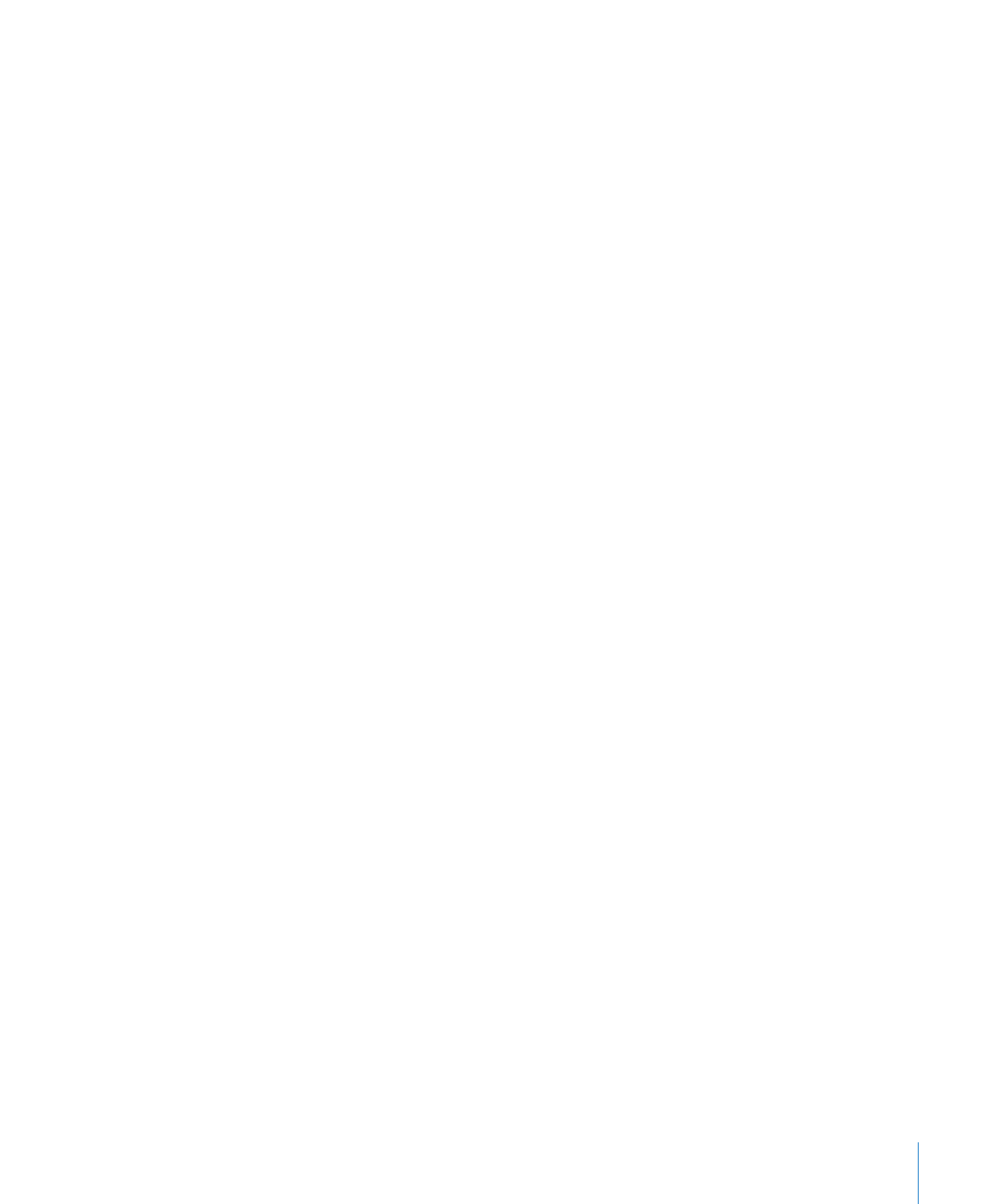
ムービーのチャプタリストを作成する
QuickTime Pro
では、ポップアップ・チャプタ・リストを作成してムービー内の特定のポイント
に移動できます。最初にトピック(またはエントリーポイント)のリストを作成し、そのリスト
をテキスト・トラックとしてムービーに読み込みます。そのムービーを「
QuickTime Player
」で
再生すると、現在のチャプタがムービーコントローラに表示されます。
(
11
ページの「
QuickTime
Player
でムービーを開く/再生する」を参照。
)
チャプタリストを作成するには:
1
テキストエディタまたはワードプロセッサでチャプタのリストに入力し、その書類をプレーンテ
キストとして保存します。
項目はできるだけ短くし(できれば複数の語を使うのは避けて、
1
語だけ)、各項目を改行文字
で区切ってください。
2
「
QuickTime Player
」で、
「ファイル」>「ファイルを開く」と選択してテキストファイルを選び、
「開く」をクリックします。
3
「ファイル」>「書き出し」
(
Mac OS X
の場合)または「エクスポート」(
Windows
の場合)と
選択します。
「書き出し」ポップアップメニュー(
Mac OS X
の場合)または「エクスポート」
(
Windows
の場合)で「テキストからテキスト」を選びます。「出力」ポップアップメニューで
「テキスト、ディスクリプタ」を選びます。
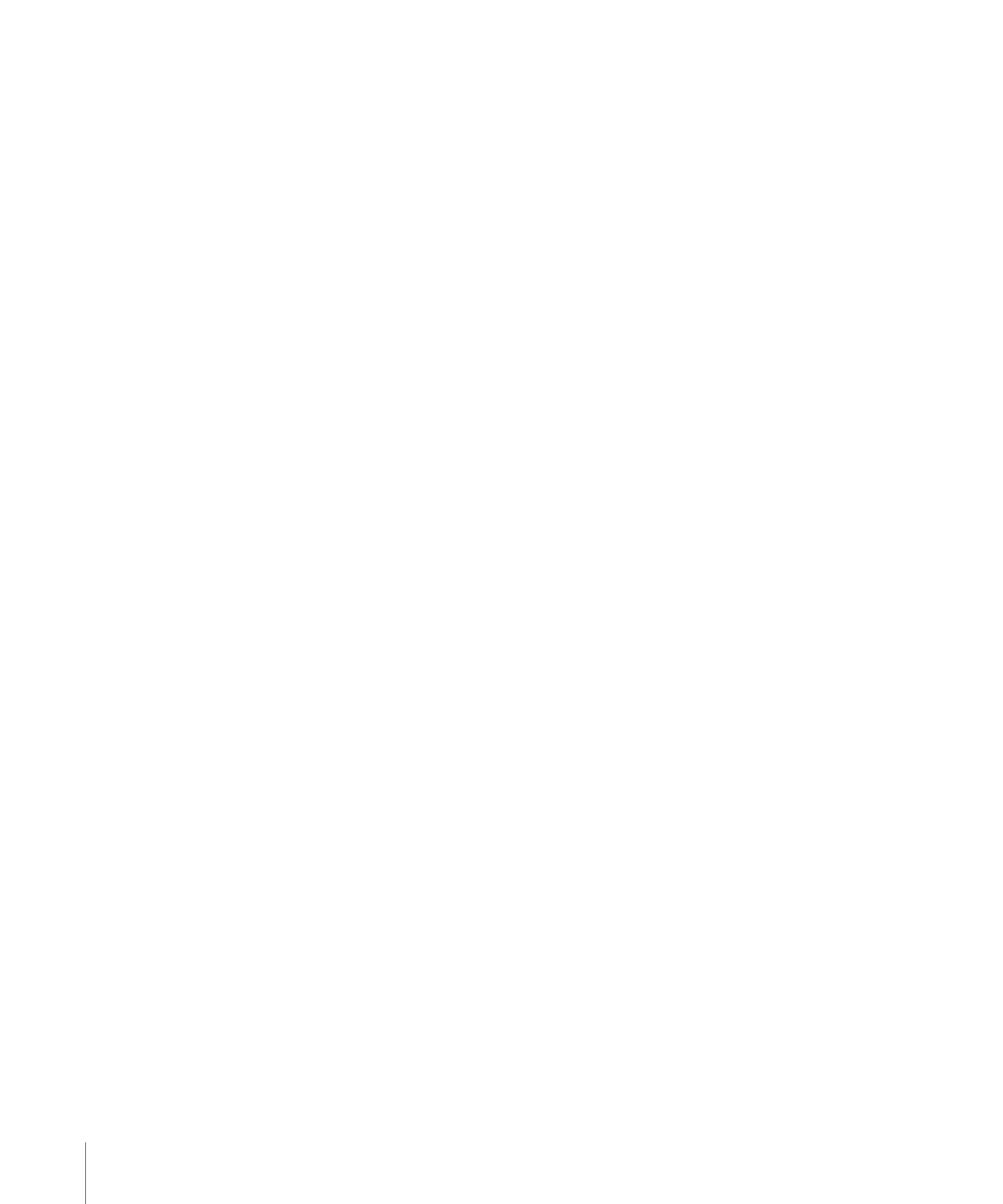
40
第
3
章
QuickTime Pro
を使って編集する/作成する
4
「オプション」をクリックします。「テキスト書き出し設定」ダイアログ(
Mac OS X
の場合)ま
たは「テキストエクスポート設定」ダイアログ(
Windows
の場合)で、
「テキスト、ディスクリ
プタ、時刻の表示」を選択し、
「次の開始位置からの相対時間を表示」から「ムービー」を選択
して、
1
秒の分割を
1/30
(デフォルトは
1/1000
)に設定します。
5
「
OK
」をクリックしてから「保存」をクリックし、ディスクリプタつきのテキストファイルを作
成します。
6
テキストエディタまたはワードプロセッサで書き出したファイルを開いて、
「
QuickTime Player
」
で対象となるムービーを開きます。
7
「ウインドウ」>「ムービーの情報を表示」と選択します。
8
「
QuickTime Player
」で、タイムライン上の再生ヘッドをドラッグして、新しいチャプタを開始
するムービーの最初のポイントを探します。
右矢印と左矢印を使用して必要に応じてフレームを前後に移動します。情報ウインドウの「現在
の時間」をメモしておいてください。
9
テキストファイルで最初のチャプタ・タイトルを検索し、チャプタ・タイトルの直前のタイムス
タンプを情報ウインドウでメモした時間に変更します。
タイムスタンプは、たとえば、
[00:01:30.15]
のようになります。この場合、最初のチャプタ・タ
イトルを選択すると、ビューアはムービーの
1
分
30
秒
15
フレームにジャンプします。
10
ムービーのチャプタの区切りに該当する場所をすべて識別して、テキストファイルに適切なタイ
ムスタンプを入力するまで、手順
9
∼
11
を繰り返します。
11
最後のタイムスタンプ(テキストファイルで最後のチャプタ・タイトルの後に表示されます)を
変更してムービーの継続時間に合わせます。
12
テキストファイルを保存して、そのファイルを「
QuickTime Player
」に読み込みます。
QuickTime
により、テキスト・トラックつきの新しいムービーが作成されます。
13
「編集」>「すべてを選択」
(
Mac OS X
の場合)または「すべて選択」
(
Windows
の場合)と選
択して、「編集」>「コピー」と選択し、ムービーを閉じます。
14
メインムービーをクリックし、「編集」>「すべてを選択」と選択して、
「編集」>「ムービーに
追加」と選択します。
QuickTime
により、ムービーにテキスト・トラックが追加されます。
15
「ウインドウ」>「ムービーのプロパティを表示」と選択します。
16
情報ウインドウで、チャプタトラックに関連付けるビデオトラックまたはオーディオトラックを
選択し、「その他の設定」をクリックします。
17
「チャプタ」ポップアップメニューからメインのビデオトラックまたはオーディオトラックを選
択します。
ムービーに複数の字幕やサウンドトラックがある場合、異なる言語で複数のチャプタリストを作
成して、適切な字幕またはサウンドトラックを各チャプタリストのオーナーとして設定すること
ができます。選択した言語のチャプタリストは変更されます。
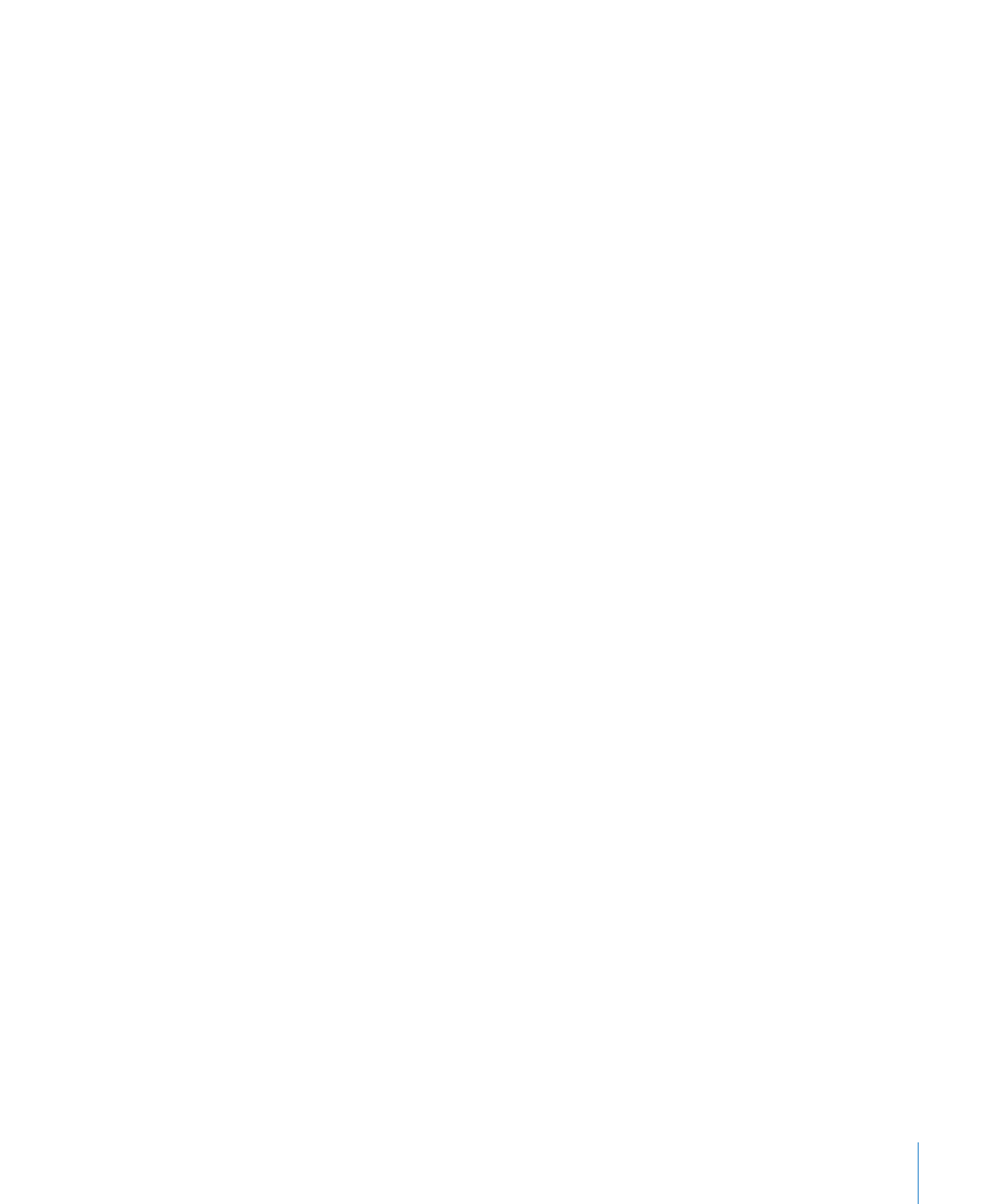
第
3
章
QuickTime Pro
を使って編集する/作成する
41
18
テキスト・トラックを選択し、
「このトラックをあらかじめ読み込む」を選択します(最初にチャ
プタトラックの読み込みを行います)。
19
新しいテキスト・トラックを選択解除し、ビデオの先頭に表示されないようにします。
新しいトラックは、依然チャプタトラックとして機能します。
20
ムービーを独立再生形式で保存します。
これで、タイムラインの右側のポップアップメニューからチャプタ・タイトルを選択できます。